这篇教程CAD如何画轴号、序号?试试浩辰CAD亿点点实用技巧!写得很实用,希望能帮到您。
CAD如何画轴号、序号?试试浩辰CAD亿点点实用技巧!
CAD制图
在绘制CAD建筑工程图纸、机械工程图纸时,设计师需要使用轴号、序号等标注,对CAD图纸内容进行标注与说明。那么如何快速进行轴号标注?传统方式比较繁琐,需要设计师“一笔一画”手工绘制,以画圆+插入数字+绘制线段的方式来实现轴号标注。浩辰CAD教你告别繁琐的手工绘制,通过多种方式灵活实现轴号、序号标注,一起看看吧!
1、CAD引线设置
打开浩辰CAD点击菜单栏的【格式】—【多重引线样式】,将【引线格式】的箭头样式更改为【无】,将【引线结构】的基线设置取消勾选【自动包含基线】。
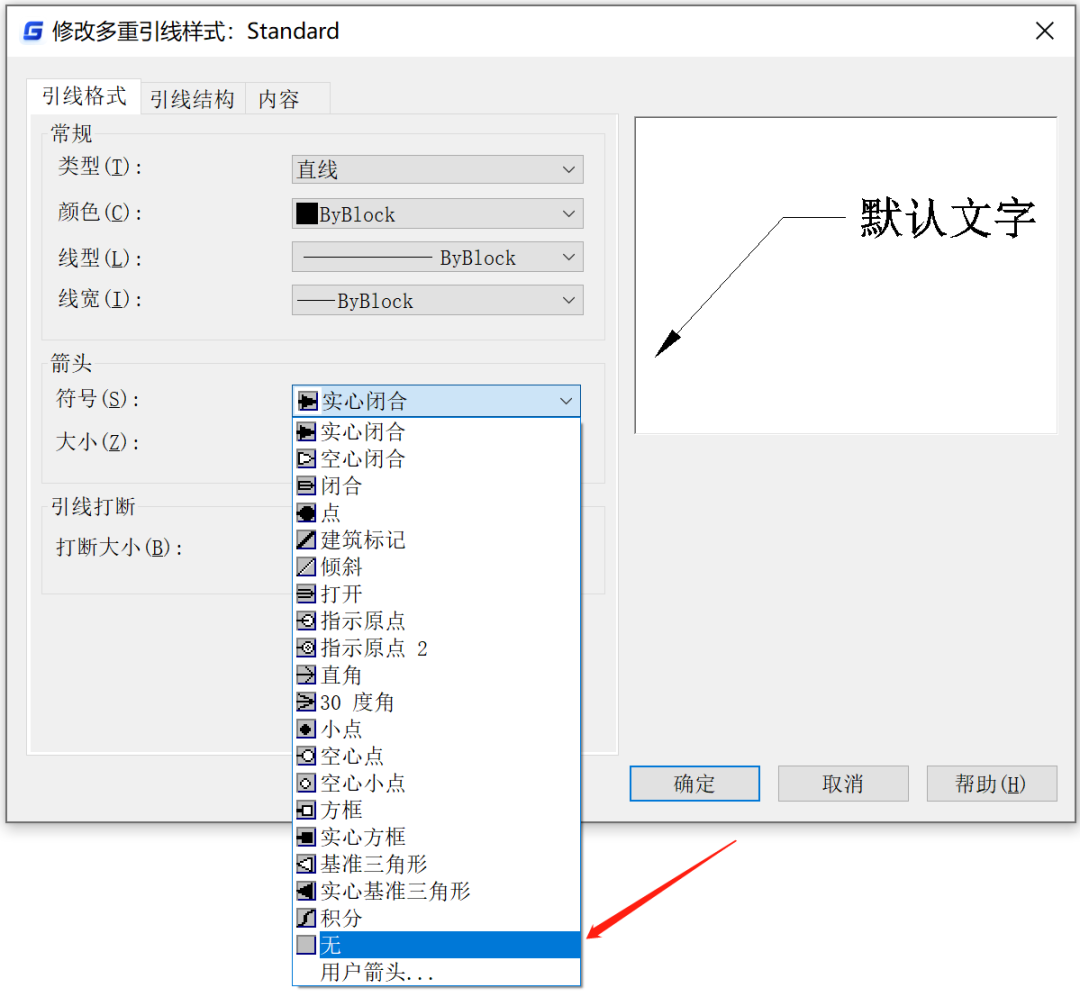
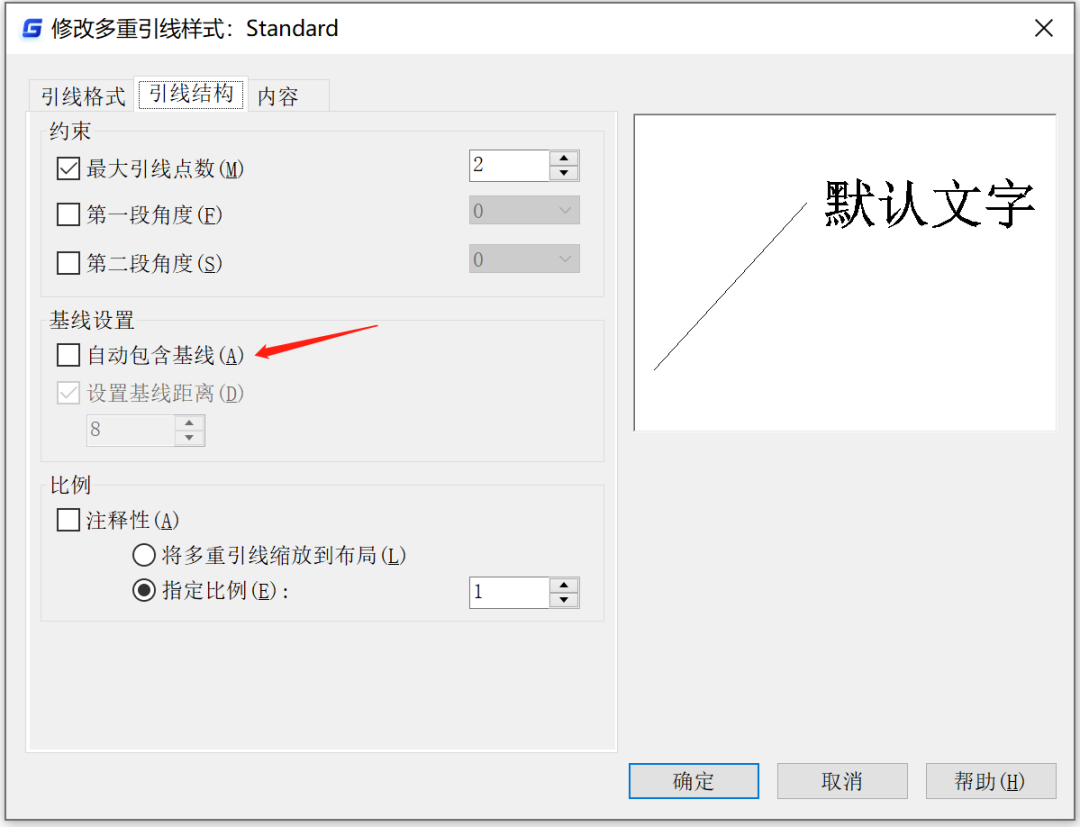
在【内容】选项卡中,多重引线类型选择【块】,源块选择【圆】,附着选择【插入点】即可。
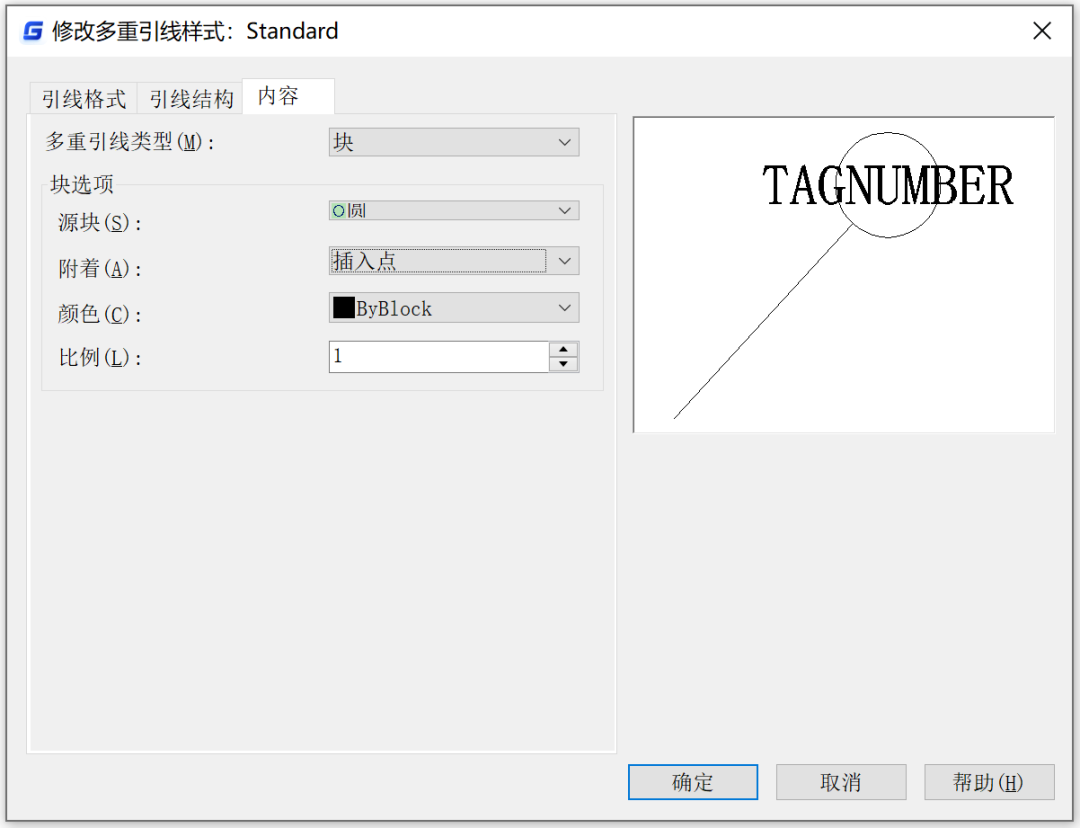
点击菜单栏中【格式】—【多线样式】进行修改,在【图元】内容处,删除软件默认的偏移线型。
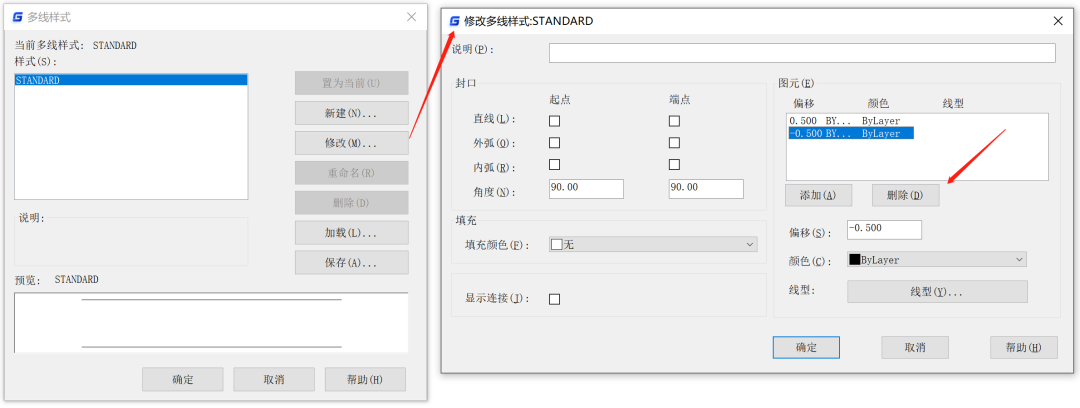
最后可点击菜单栏中【标注】—【多重引线】进行标注,标注后可更改标注内容。也可在命令行输入【mleader】命令进行调用。
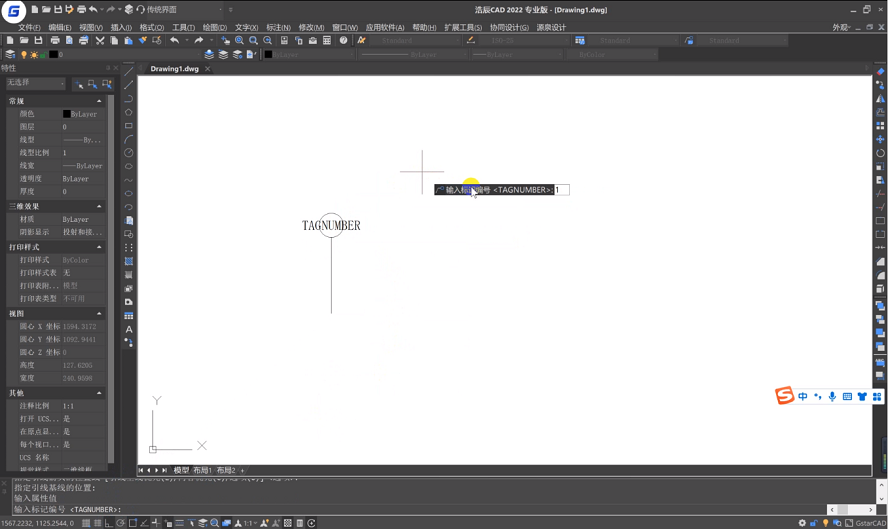
2、CAD轴网标注—浩辰CAD建筑
针对工程建设行业设计师的CAD建筑制图应用需求,浩辰CAD建筑提供了功能完备的建筑工具箱,可使用【轴网标注】命令来标注序号。

3、CAD序号—浩辰CAD机械
针对机械制造行业设计师的产品零部件、装配件CAD制图设计需求,浩辰CAD机械提供了百种简单实用的机械专用绘图工具,其中包括【序号】命令来快速标注序号。在完成序号标注后,还可点击【浩辰机械】—【序号\明细表】—【明细表生成】,读取序号信息来快速生成明细表。
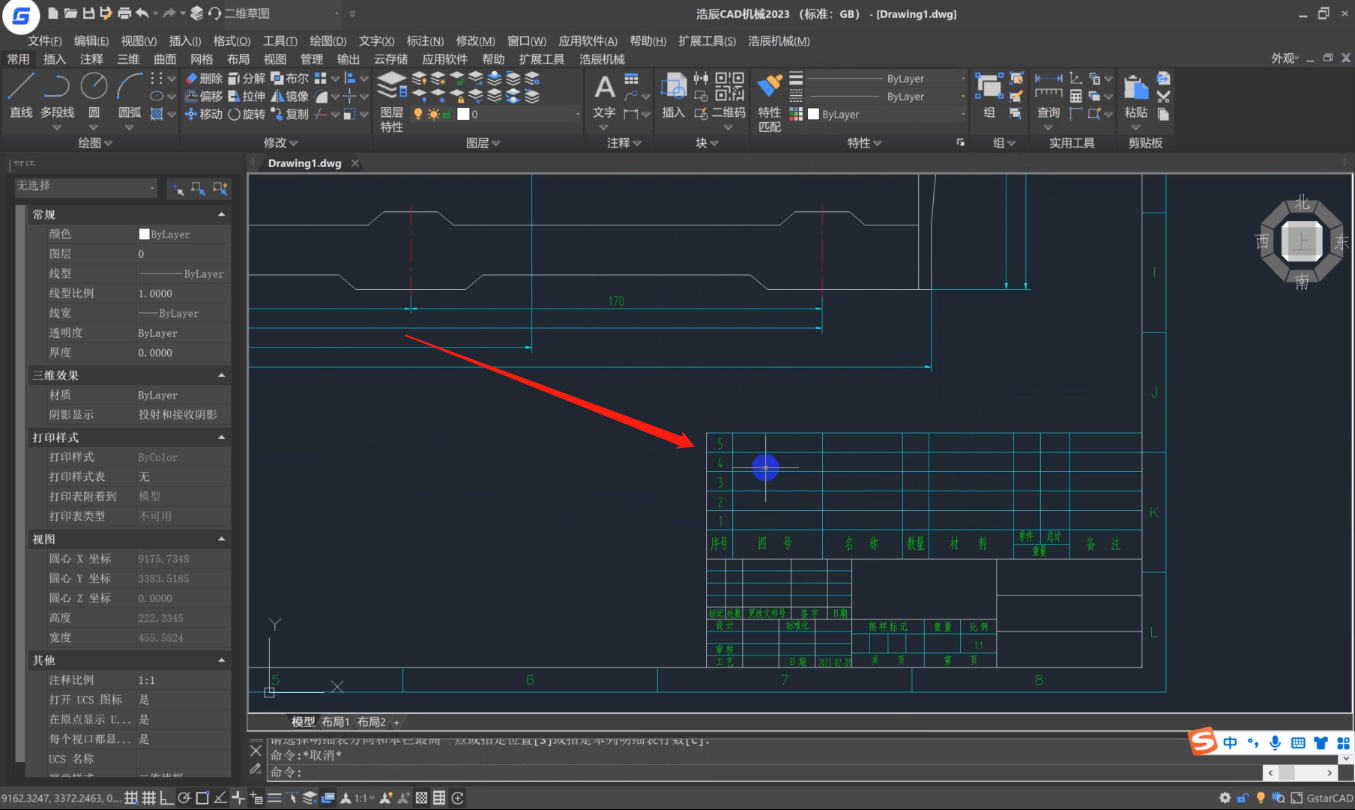
以上就是CAD画轴号、序号教程内容,设计师可以自由选择浩辰CAD、浩辰CAD建筑、浩辰CAD机械来进行相应的CAD制图设计,提高工作效率。
迎风起飞的中国CAD
手机中打开CAD图纸后提示文件类型缺失怎么办? |

